Nintendo Switch'te Nasıl Kayıt Yapılır?
Bilinmesi gereken
- basın ve basılı tutun yakalama düğmesi Oyunun son 30 saniyesini kaydetmek için.
- Bireysel video kayıtları 30 saniye ile sınırlıdır.
- Daha uzun videolar kaydetmek veya bunları akışa almak için bir yakalama kartına ihtiyacınız vardır.
Bu makale, kayıt videosunun bilgisayarda nasıl görüntüleneceğini açıklar. Nintendo Anahtarı, orijinal Switch ve Switch Lite dahil.
Nintendo Switch'te Ekran Kaydı Nasıl Çalışır?
Switch'in yerleşik video kaydedicisi, hem orijinal Switch hem de Switch Lite'da aynı şekilde çalışır. 30 saniyelik oyun kaydetmenizi sağlar ve oyunda olmadığınızda devre dışı bırakılır. Daha uzun videolar kaydetmek için harici bir video yakalama aygıtı. Switch Lite, HDMI aracılığıyla video çıkışı sağlayamadığından, bu yöntem yalnızca orijinal Switch ile çalışır.
Nintendo Switch'te Video Nasıl Kaydedilir
Nintendo Switch ve Switch Lite, ortada dairesel girintili kare bir düğme olan bir yakalama düğmesi içerir. Yakalama düğmesinin iki işlevi vardır: ekran görüntüsü almak için dokunun ve kayıt için basılı tutun.
Bu yöntem hem Switch hem de Switch Lite üzerinde çalışır.
Nintendo Switch'te nasıl video kaydedileceği aşağıda açıklanmıştır:
-
Bir Switch oyunu yükleyin ve oynayın.
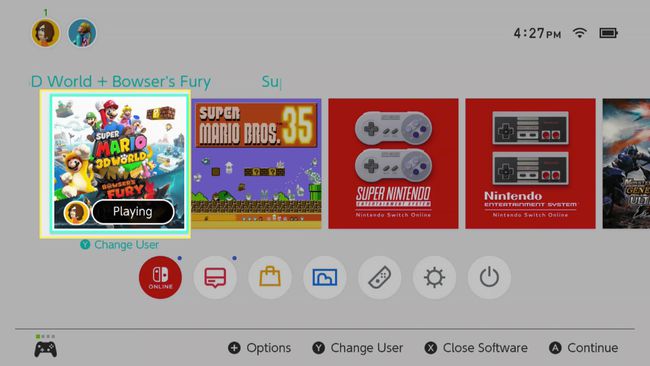
-
Korumak istediğiniz bir şey olduğunda, tuşuna basın ve basılı tutun. yakalama düğmesi.
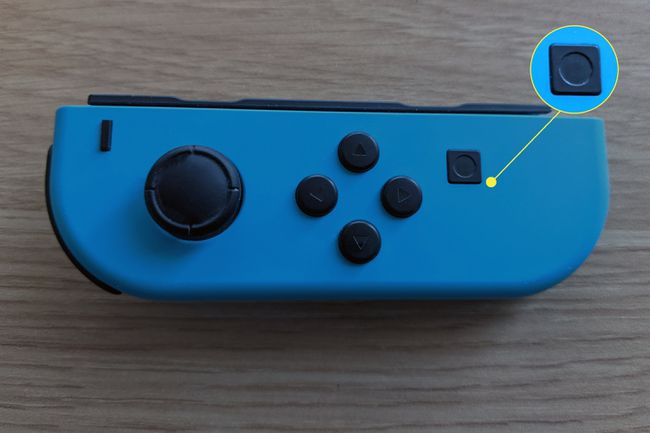
-
Ekranda dönen bir kaydetme simgesi belirecektir.
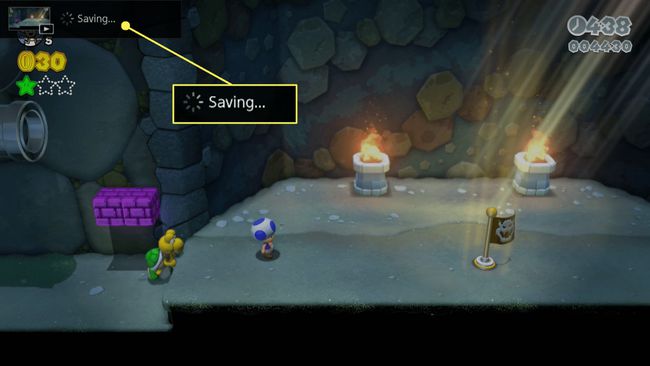
-
Yakalama tamamlandığında, ekranda bir mesaj belirecektir.
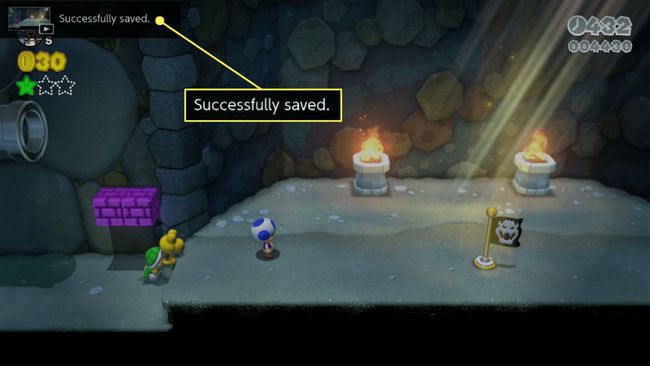
Switch, yerleşik ekran kaydediciyi kullanarak yalnızca 30 saniyelik oyun oynayabilir. Daha uzun bir kayıt istiyorsanız, birkaç klip çekmeyi, bunları bilgisayarınıza aktarmayı ve bunları birlikte eklemeyi deneyin. video düzenleme yazılımı. Nintendo gelecekte daha uzun kliplere izin verebilir.
Nintendo Switch Video Klipleri Nasıl Görüntülenir, Düzenlenir ve Paylaşılır
Nintendo Switch, video klip uzunluğu açısından oldukça sınırlı olsa da, klipleri kaydettikten sonra düzenlemek ve paylaşmak için size bazı seçenekler sunar.
Kliplerinizi nasıl görüntüleyeceğiniz, düzenleyeceğiniz ve paylaşacağınız aşağıda açıklanmıştır:
-
Geçiş ana ekranından, öğesini seçin. Albüm.
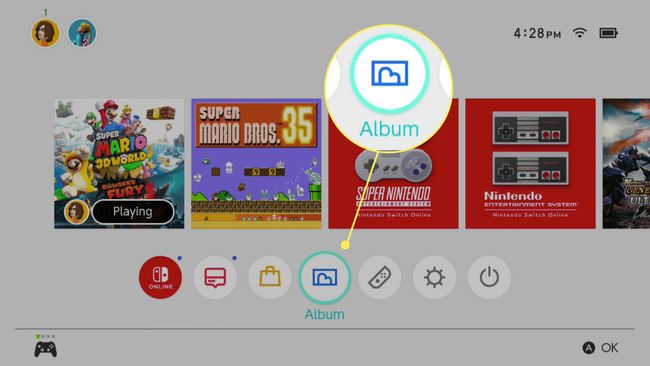
-
ile bir video klip seçin. d-pad, ve bas A açmak için.
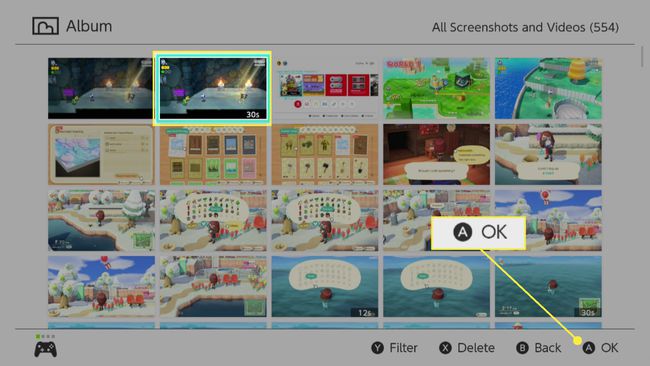
Küçük resmin sağ alt köşesinde hepsinin "30'ları" olduğundan, klipleri ekran görüntülerinden ayırt edebilirsiniz.
-
Video oynatılırken tuşuna basın. A Seçenekler menüsüne erişmek için
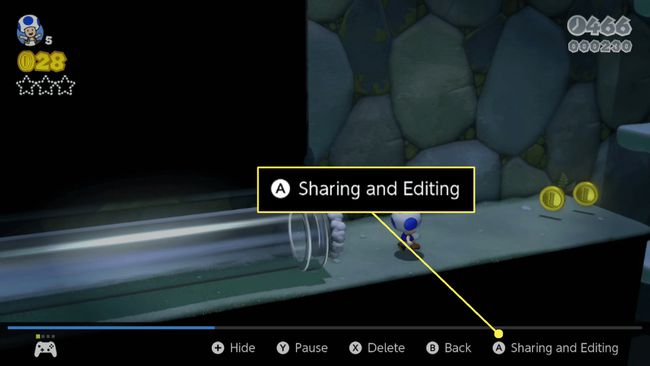
-
Aşağıdaki seçenekler arasından seçim yapın:
- Postalamak: Videoyu sosyal medyaya gönderir. Bir Twitter veya Facebook hesabı bağlamayı gerektirir.
- Akıllı Telefona Gönder: Videoyu kolay paylaşım veya bilgisayara aktarma için telefonunuza gönderir ve kolay bağlantı için bir QR kodu kullanır.
- kırp: Yalnızca bir kısmını paylaşmak istiyorsanız, videoyu uzunluğuna göre düzenleyin. Başlangıç ve bitiş noktalarını seçmek için d-pad'i kullanın, ardından kırpılan videoyu kaydedin.
- kopyala: Orijinali bozmadan düzenleyebilmeniz için videonun bir kopyasını oluşturur.
- Silmek: Artık istemiyorsanız videoyu kaldırır.
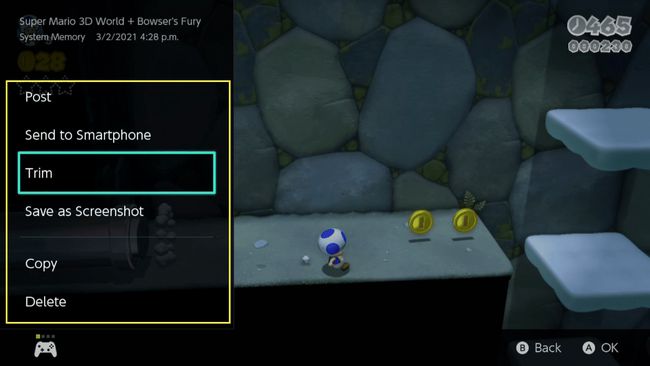
Bir Anahtarda Ekran Kaydı ve Daha Uzun Videolar Nasıl Çekilir
Nintendo gelecekte maksimum video kayıt uzunluğunu artırabilir, ancak 30 saniyeden daha uzun kayıtlar için harici donanım gerekir. Switch'inizi ekran kaydı yapmak veya 30 saniyeden uzun videolar çekmek için bağımsız bir video yakalama cihazına veya bilgisayara bağlı bir yakalama kartına ihtiyacınız vardır.
Bu yöntem yalnızca orijinal Nintendo Switch ile çalışır. Switch Lite hiçbir şekilde video çıkışı sağlayamaz, bu nedenle donanımın bu sürümüyle harici bir video yakalama cihazı kullanmanın bir yolu yoktur.
Bir yakalama cihazı kullanarak Switch'inizi nasıl ekran kaydı yapacağınız aşağıda açıklanmıştır:
-
Switch'inizi Dock'a bağlayın.
Jeremy Laukkonen -
Halihazırda bağlı değilse, yuvanıza bir HDMI kablosu bağlayın.

Jeremy Laukkonen -
Dock'un çıkışını yakalama cihazınızın HDMI girişine bağlayın.

Jeremy Laukkonen -
Monitörünüze veya TV'nize bir HDMI kablosu bağlayın.

Jeremy Laukkonen -
HDMI kablosunun diğer ucunu yakalama aygıtınızdaki HDMI çıkış bağlantı noktasına bağlayın.
Jeremy Laukkonen -
Yakalama cihazını bir bilgisayara bağlayın veya depolama ortamınızı takın.

Jeremy Laukkonen -
Kaydetmek istediğiniz Switch oyununu başlatın.

Jeremy Laukkonen -
Yakalama cihazınızın kayıt özelliğini etkinleştirin.

Jeremy Laukkonen Ana ekranda ve menülerde yerleşik kayıt özelliği devre dışıyken, bu yöntemi kullanarak ana ekranı, menüleri ve bazı uygulamaları kaydedebilirsiniz.
-
Oyununuzu oynamaya devam edin.
Jeremy Laukkonen Oynadığınız oyun, cihazınız tarafından kaydedilecek veya kayıt veya yayın için bilgisayarınıza gönderilecektir.
Nintendo Anahtarı ve HDCP
Nintendo Anahtarı destekler HDCP, ancak yalnızca belirli uygulamalar etkin olduğunda. Bu, menülerde gezinirken ve oyun oynarken Switch'inizle bir video yakalama cihazı kullanabileceğiniz, ancak Netflix ve Hulu gibi telif hakkı nedeniyle HDCP gerektiren uygulamaları kullanırken kullanamayacağınız anlamına gelir. HDCP gerektiren bir uygulama başlatırsanız, Switch ekran kaydedicinize boş bir ekran çıkaracaktır. HDCP'yi aşmanın tek yolu, Switch ile kayıt cihazınız arasında HDCP'yi soyan bir cihaz kullanmaktır.
